win10开机黑屏怎么办
更新时间:2020-02-24 11:34:54
作者:无名
小伙伴们,不知道你们有没有遇到过win10开机黑屏的情况呢?出现开机黑屏是一个比较麻烦的问题,为此为大家整理了一个关于解决win10开机黑屏的的方法分享给大家,一起往下来看win10开机黑屏怎么办。
1、win10系统开机的时候长按电源键关机,重复3次就会出现高级恢复的界面,点击“疑难解答”选项,接着点击“高级选项”,点击“启动设置”,点击“重启”,选择安全模式。
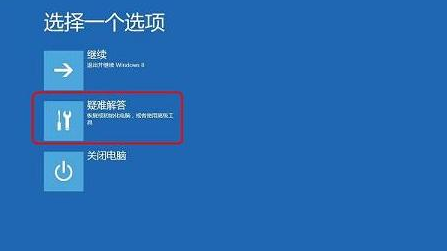
2、进入安全模式后,使用快捷键“win + R”打开运行输入框,输入cmd回车。
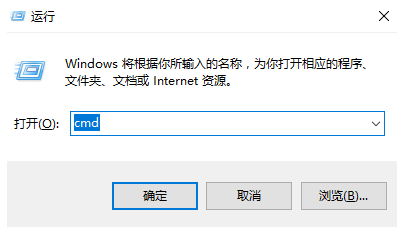
3、在打开的管理员命令窗口中输入msconfig,回车。
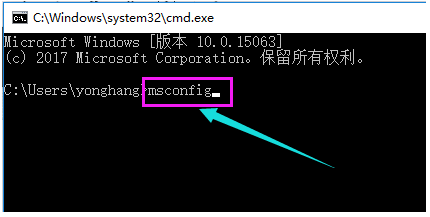
4、点击常规选项,清除加载启动项。
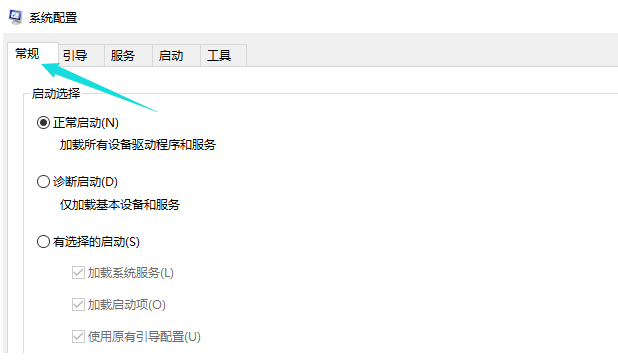
5、切换到“服务”标签页,单击“隐藏所有Microsoft”服务,然后单击全部禁用,再重启系统。
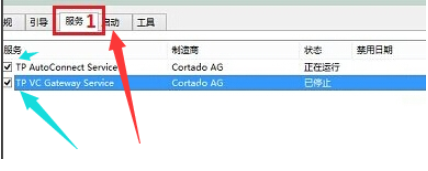
系统重装相关下载
系统重装相关教程
重装系统软件排行榜
重装系统热门教程
- 系统重装步骤
- 一键重装系统win7 64位系统 360一键重装系统详细图文解说教程
- 一键重装系统win8详细图文教程说明 最简单的一键重装系统软件
- 小马一键重装系统详细图文教程 小马一键重装系统安全无毒软件
- 一键重装系统纯净版 win7/64位详细图文教程说明
- 如何重装系统 重装xp系统详细图文教程
- 怎么重装系统 重装windows7系统图文详细说明
- 一键重装系统win7 如何快速重装windows7系统详细图文教程
- 一键重装系统win7 教你如何快速重装Win7系统
- 如何重装win7系统 重装win7系统不再是烦恼
- 重装系统win7旗舰版详细教程 重装系统就是这么简单
- 重装系统详细图文教程 重装Win7系统不在是烦恼
- 重装系统很简单 看重装win7系统教程(图解)
- 重装系统教程(图解) win7重装教详细图文
- 重装系统Win7教程说明和详细步骤(图文)













